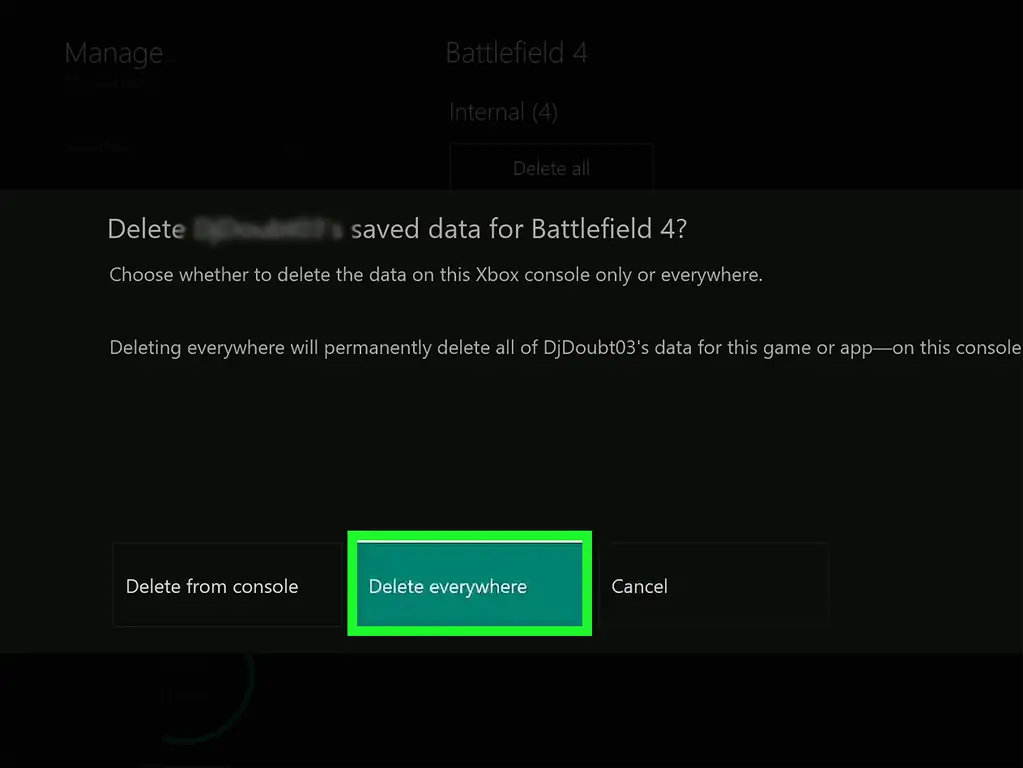Служба Xbox Live для Xbox One автоматически создает резервную копию данных сохраненной игры в облаке, пока ваша консоль подключена к Интернету, что позволяет вам получить доступ к своим данным, даже если вы замените консоль или играете на дополнительной консоли. Однако возможно нехватка облачного хранилища, и в этом случае вы можете удалить некоторые из существующих данных сохраненной игры. Из этой статьи вы узнаете, как получить доступ к данным, которые Xbox One сохраняет в облаке.
Шаги

Шаг 1. Нажмите кнопку Xbox
Откроется руководство по Xbox One.
Если вы не играете на своей консоли, вы все равно можете войти в свой профиль, чтобы иметь доступ к своим данным, сохраненным в облаке. Выбирать Добавить и управлять а потом Добавить новое, затем введите данные для входа. После того, как ваш профиль добавлен, вы можете выбрать его на главном экране.
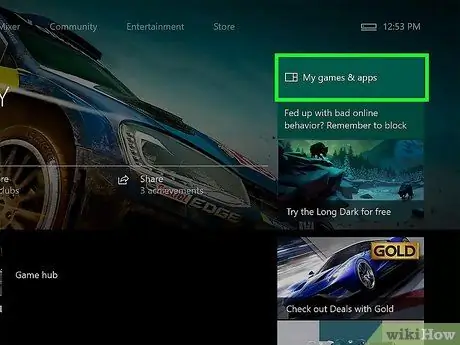
Шаг 2. Выберите Мои игры и приложения. плитка и пресс А.
Это откроет вашу игровую библиотеку.
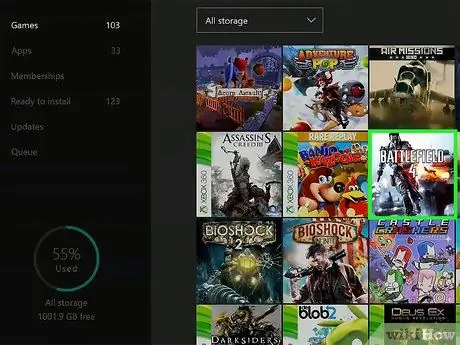
Шаг 3. Выделите игру и нажмите кнопку «Меню»
Эта маленькая кнопка расположена слева от Икс кнопка. Нажатие на нее вызывает новое меню.
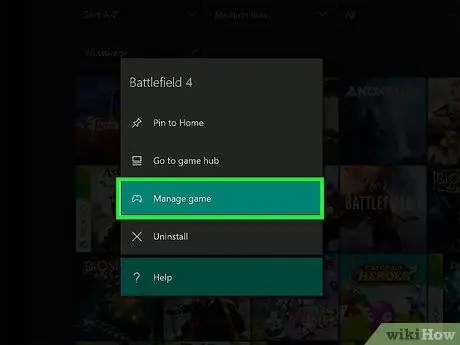
Шаг 4. Выберите Управление игрой и надстройками
Это вызывает новое меню.
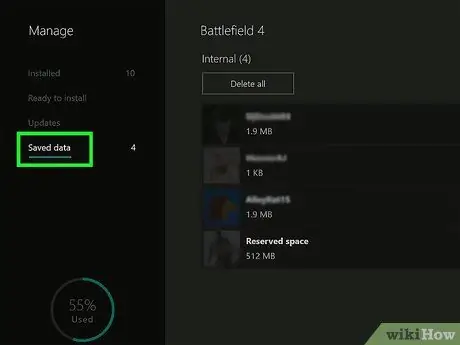
Шаг 5. Выберите Сохраненные данные
Эта опция появляется в левой части экрана.
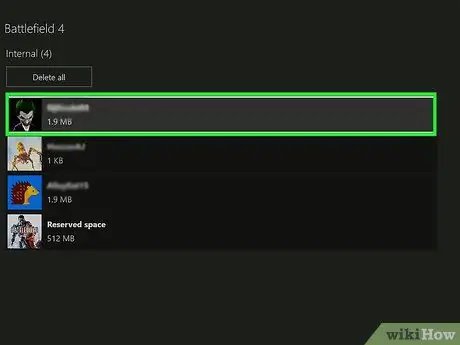
Шаг 6. Выделите данные, связанные с вашим тегом игрока, и нажмите A
Появится меню подтверждения с двумя вариантами удаления ваших данных.
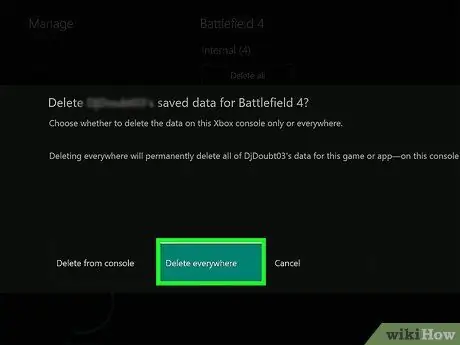
Шаг 7. Выберите данные для удаления
После того, как вы сделаете свой выбор, данные будут удалены из выбранных мест:
- Выберите «Удалить везде», чтобы удалить локальные и облачные копии сохраненных данных, связанных с игрой.
- Выберите Удалить из консоли, если вы хотите удалить только локальную копию сохраненных данных.